GC_2030岛津气相色谱仪操作规程完整
GC-2030岛津气相色谱仪操作规程说课材料

G C-2030岛津气相色谱仪操作规程GC-2030 岛津气相色谱仪操作规程1. 目的1.1. 建立GC-2030气相色谱标准操作规程,以保证检验工作正常进行。
2. 范围2.1. GC-2030气相色谱仪的日常操作。
3. 参考3.1. 气相色谱仪Nexis GC-2030操作指南4. 职责4.1. 质量控制部检验员负责按照本文规定进行使用和清洁维护。
4.2. 质量控制部现场QA负责检查监督本规程的执行情况。
5. 内容5.1. 开机前准备5.1.1. 供气:打开载气和其他气体的主阀以向气相色谱仪供气;5.1.2. 依次打开气相色谱、电脑和打印机的电源;5.2. 账户登录5.2.1. 在windows用户帐户登录界面选择相应的个人账户,输入登录密码进入windows操作系统;5.2.2. 双击桌面上的快捷方式,启动LabSolutions工作站。
在登录界面用户ID下拉列表中选择相应的个人账户,输入登录密码进入LabSolutions工作站操作界面;5.3. 启动分析程序5.3.1. 登录后点击左上角的【选择项目】,在弹出的对话框中根据需要检测的样品选择相应的项目,点击确定自动切换至对应的项目。
5.3.2. 点击左上角的【仪器】图标,双击右侧对应的仪器图标启动分析程序(注意:仪器图标蓝色代表联机,黄色代表脱机);5.3.3. 点击分析程序左上角的【文件】,在下拉列表中选择【打开方法文件】,在弹出的对话框中选择相应的方法文件,点击打开,分析程序自动读取相应的方法文件的仪器参数;5.3.4. 点击分析程序左侧的【数据采集】,单击下拉列表中的图标,仪器根据设定的GC启动顺序开始启动;5.3.5. 仪器在确认达到方法要求的温度和其他预设值后,仪器状态显示为绿色的【就绪】。
5.4. 设置仪器参数5.4.1. 打开【数据采集】窗口中的【控制面板】5.4.2. 在【显示模式】下拉列表中可以选择是显示【仪器显示器】还是显示【仪器参数】,在【仪器显示器】和【仪器参数】显示窗口中均可设置分析条件;5.4.3. 单击控制面板的【自动进样器+进样口】,在弹出的对话框中编辑自动进样器【AOC-20i+s】和进样口【SPL1】参数,包括进样体积、进样方式、进样口温度、色谱柱流量、分流比等;5.4.4. 单击控制面板的【色谱柱】或者在弹出的【编辑方法(仪器参数)】对话框左侧点击【色谱柱】,在右侧窗口可以设置色谱柱的信息、柱温箱温度程序等;5.4.5. 单击控制面板的【检测器】或者在弹出的【编辑方法(仪器参数)】对话框左侧点击【FID1】,在右侧窗口可以设置检测器温度、气体流量等;5.4.6. 【仪器参数】显示窗口中点击左侧【流路1】下拉列表中的选项可对仪器参数进行设置,设置方法参考【仪器显示器】显示窗口;5.4.7. 仪器参数设置完成后,点击分析程序左上角【文件】,在下拉列表中选择【方法文件另存为】,在弹出的对话框中输入相应的文件名,点击保存。
GC-2030岛津气相色谱仪操作规程

GC-2030 岛津气相色谱仪操作规程1. 目的1.1. 建立GC-2030气相色谱标准操作规程,以保证检验工作正常进行。
2. 范围2.1. GC-2030气相色谱仪的日常操作。
3. 参考3.1. 气相色谱仪Nexis GC-2030操作指南4. 职责4.1. 质量控制部检验员负责按照本文规定进行使用和清洁维护。
4.2. 质量控制部现场QA负责检查监督本规程的执行情况。
5. 内容5.1. 开机前准备5.1.1. 供气:打开载气和其他气体的主阀以向气相色谱仪供气;5.1.2. 依次打开气相色谱、电脑和打印机的电源;5.2. 账户登录5.2.1. 在windows用户帐户登录界面选择相应的个人账户,输入登录密码进入windows操作系统;5.2.2. 双击桌面上的快捷方式,启动LabSolutions工作站。
在登录界面用户ID下拉列表中选择相应的个人账户,输入登录密码进入LabSolutions工作站操作界面;5.3. 启动分析程序5.3.1. 登录后点击左上角的【选择项目】,在弹出的对话框中根据需要检测的样品选择相应的项目,点击确定自动切换至对应的项目。
5.3.2. 点击左上角的【仪器】图标,双击右侧对应的仪器图标启动分析程序(注意:仪器图标蓝色代表联机,黄色代表脱机);5.3.3. 点击分析程序左上角的【文件】,在下拉列表中选择【打开方法文件】,在弹出的对话框中选择相应的方法文件,点击打开,分析程序自动读取相应的方法文件的仪器参数;5.3.4. 点击分析程序左侧的【数据采集】,单击下拉列表中的图标,仪器根据设定的GC启动顺序开始启动;5.3.5. 仪器在确认达到方法要求的温度和其他预设值后,仪器状态显示为绿色的【就绪】。
5.4. 设置仪器参数5.4.1. 打开【数据采集】窗口中的【控制面板】5.4.2. 在【显示模式】下拉列表中可以选择是显示【仪器显示器】还是显示【仪器参数】,在【仪器显示器】和【仪器参数】显示窗口中均可设置分析条件;5.4.3. 单击控制面板的【自动进样器+进样口】,在弹出的对话框中编辑自动进样器【AOC-20i+s】和进样口【SPL1】参数,包括进样体积、进样方式、进样口温度、色谱柱流量、分流比等;5.4.4. 单击控制面板的【色谱柱】或者在弹出的【编辑方法(仪器参数)】对话框左侧点击【色谱柱】,在右侧窗口可以设置色谱柱的信息、柱温箱温度程序等;5.4.5. 单击控制面板的【检测器】或者在弹出的【编辑方法(仪器参数)】对话框左侧点击【FID1】,在右侧窗口可以设置检测器温度、气体流量等;5.4.6. 【仪器参数】显示窗口中点击左侧【流路1】下拉列表中的选项可对仪器参数进行设置,设置方法参考【仪器显示器】显示窗口;5.4.7. 仪器参数设置完成后,点击分析程序左上角【文件】,在下拉列表中选择【方法文件另存为】,在弹出的对话框中输入相应的文件名,点击保存。
最新gc-2030岛津气相色谱仪操作规程教学文案

GC-2030 岛津气相色谱仪操作规程1. 目的1.1. 建立GC-2030气相色谱标准操作规程,以保证检验工作正常进行。
2. 范围2.1. GC-2030气相色谱仪的日常操作。
3. 参考3.1. 气相色谱仪Nexis GC-2030操作指南4. 职责4.1. 质量控制部检验员负责按照本文规定进行使用和清洁维护。
4.2. 质量控制部现场QA负责检查监督本规程的执行情况。
5. 内容5.1. 开机前准备5.1.1. 供气:打开载气和其他气体的主阀以向气相色谱仪供气;5.1.2. 依次打开气相色谱、电脑和打印机的电源;5.2. 账户登录5.2.1. 在windows用户帐户登录界面选择相应的个人账户,输入登录密码进入windows操作系统;5.2.2. 双击桌面上的快捷方式,启动LabSolutions工作站。
在登录界面用户ID下拉列表中选择相应的个人账户,输入登录密码进入LabSolutions工作站操作界面;5.3. 启动分析程序5.3.1. 登录后点击左上角的【选择项目】,在弹出的对话框中根据需要检测的样品选择相应的项目,点击确定自动切换至对应的项目。
5.3.2. 点击左上角的【仪器】图标,双击右侧对应的仪器图标启动分析程序(注意:仪器图标蓝色代表联机,黄色代表脱机);5.3.3. 点击分析程序左上角的【文件】,在下拉列表中选择【打开方法文件】,在弹出的对话框中选择相应的方法文件,点击打开,分析程序自动读取相应的方法文件的仪器参数;5.3.4. 点击分析程序左侧的【数据采集】,单击下拉列表中的图标,仪器根据设定的GC启动顺序开始启动;5.3.5. 仪器在确认达到方法要求的温度和其他预设值后,仪器状态显示为绿色的【就绪】。
5.4. 设置仪器参数5.4.1. 打开【数据采集】窗口中的【控制面板】5.4.2. 在【显示模式】下拉列表中可以选择是显示【仪器显示器】还是显示【仪器参数】,在【仪器显示器】和【仪器参数】显示窗口中均可设置分析条件;5.4.3. 单击控制面板的【自动进样器+进样口】,在弹出的对话框中编辑自动进样器【AOC-20i+s】和进样口【SPL1】参数,包括进样体积、进样方式、进样口温度、色谱柱流量、分流比等;5.4.4. 单击控制面板的【色谱柱】或者在弹出的【编辑方法(仪器参数)】对话框左侧点击【色谱柱】,在右侧窗口可以设置色谱柱的信息、柱温箱温度程序等;5.4.5. 单击控制面板的【检测器】或者在弹出的【编辑方法(仪器参数)】对话框左侧点击【FID1】,在右侧窗口可以设置检测器温度、气体流量等;5.4.6. 【仪器参数】显示窗口中点击左侧【流路1】下拉列表中的选项可对仪器参数进行设置,设置方法参考【仪器显示器】显示窗口;5.4.7. 仪器参数设置完成后,点击分析程序左上角【文件】,在下拉列表中选择【方法文件另存为】,在弹出的对话框中输入相应的文件名,点击保存。
岛津气相色谱仪操作规程
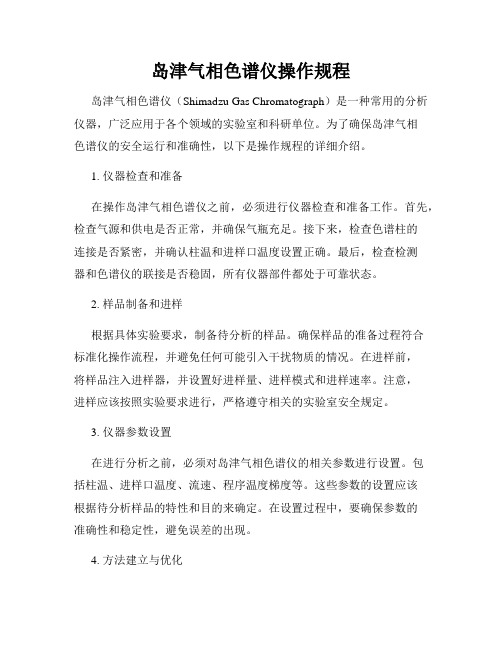
岛津气相色谱仪操作规程岛津气相色谱仪(Shimadzu Gas Chromatograph)是一种常用的分析仪器,广泛应用于各个领域的实验室和科研单位。
为了确保岛津气相色谱仪的安全运行和准确性,以下是操作规程的详细介绍。
1. 仪器检查和准备在操作岛津气相色谱仪之前,必须进行仪器检查和准备工作。
首先,检查气源和供电是否正常,并确保气瓶充足。
接下来,检查色谱柱的连接是否紧密,并确认柱温和进样口温度设置正确。
最后,检查检测器和色谱仪的联接是否稳固,所有仪器部件都处于可靠状态。
2. 样品制备和进样根据具体实验要求,制备待分析的样品。
确保样品的准备过程符合标准化操作流程,并避免任何可能引入干扰物质的情况。
在进样前,将样品注入进样器,并设置好进样量、进样模式和进样速率。
注意,进样应该按照实验要求进行,严格遵守相关的实验室安全规定。
3. 仪器参数设置在进行分析之前,必须对岛津气相色谱仪的相关参数进行设置。
包括柱温、进样口温度、流速、程序温度梯度等。
这些参数的设置应该根据待分析样品的特性和目的来确定。
在设置过程中,要确保参数的准确性和稳定性,避免误差的出现。
4. 方法建立与优化针对待分析样品的特性,建立适合的分析方法和优化条件。
这包括色谱柱的选择、固定相的优化、进样模式和检测器的设置等。
通过方法的建立与优化,能够提高分析的准确性和灵敏度,为后续实验提供可靠的基础。
5. 操作记录和数据处理在实验过程中,必须详细记录操作步骤和任何的操作异常。
同时,需要及时记录检测到的数据,并进行必要的数据处理。
通过记录和数据处理,可以对实验结果进行验证和分析,确保实验的可重复性和结果的可信度。
6. 仪器维护与清洁岛津气相色谱仪是一种精密仪器,在使用后需要进行维护和清洁工作。
包括对色谱柱的养护和更换,清洁进样口和检测器,以及定期检查和维护仪器的各个部件。
维护和清洁工作的目的是确保仪器的长期稳定运行和分析结果的准确性。
总结:以上是岛津气相色谱仪操作规程的详细介绍。
GC-MS岛津质谱仪设备操作规程
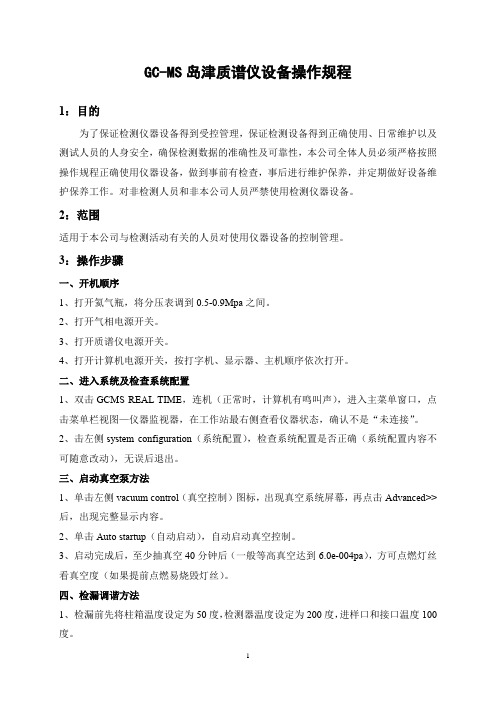
GC-MS岛津质谱仪设备操作规程1:目的为了保证检测仪器设备得到受控管理,保证检测设备得到正确使用、日常维护以及测试人员的人身安全,确保检测数据的准确性及可靠性,本公司全体人员必须严格按照操作规程正确使用仪器设备,做到事前有检查,事后进行维护保养,并定期做好设备维护保养工作。
对非检测人员和非本公司人员严禁使用检测仪器设备。
2:范围适用于本公司与检测活动有关的人员对使用仪器设备的控制管理。
3:操作步骤一、开机顺序1、打开氦气瓶,将分压表调到0.5-0.9Mpa之间。
2、打开气相电源开关。
3、打开质谱仪电源开关。
4、打开计算机电源开关,按打字机、显示器、主机顺序依次打开。
二、进入系统及检查系统配置1、双击GCMS REAL TIME,连机(正常时,计算机有鸣叫声),进入主菜单窗口,点击菜单栏视图—仪器监视器,在工作站最右侧查看仪器状态,确认不是“未连接”。
2、击左侧system configuration(系统配置),检查系统配置是否正确(系统配置内容不可随意改动),无误后退出。
三、启动真空泵方法1、单击左侧vacuum control(真空控制)图标,出现真空系统屏幕,再点击Advanced>>后,出现完整显示内容。
2、单击Auto startup(自动启动),自动启动真空控制。
3、启动完成后,至少抽真空40分钟后(一般等高真空达到6.0e-004pa),方可点燃灯丝看真空度(如果提前点燃易烧毁灯丝)。
四、检漏调谐方法1、检漏前先将柱箱温度设定为50度,检测器温度设定为200度,进样口和接口温度100度。
2、单击左侧的Tuning调谐图标,进入调谐子目录中,再单击Peak monitor view峰监视窗图标,点击新建窗口,在Monitor监视组选项中选择Water,air水空气选项,将Detector 检测器电压设为0.6KV(最低),确认m/z中依次为18、28、32.3、燃灯丝,如果18峰高于28峰,表示系统不漏气,,关闭灯丝.然后退出调谐界面4、等待真空度达到5.0 e-004pa后,可以进行调谐,进入调谐界面,新建调谐文件,然后点击左侧的Start Auto Tuning5、自动调谐图标,计算机自动进行调谐,直至打印出调谐结果为止。
GC-2030岛津气相色谱仪操作规程

GC-2030 岛津气相色谱仪操作规程1. 目的1.1. 建立GC-2030气相色谱标准操作规程,以保证检验工作正常进行。
2. 范围2.1. GC-2030气相色谱仪的日常操作。
3. 参考3.1. 气相色谱仪Nexis GC-2030操作指南4. 职责4.1. 质量控制部检验员负责按照本文规定进行使用和清洁维护。
4.2. 质量控制部现场QA负责检查监督本规程的执行情况。
5. 内容5.1. 开机前准备5.1.1. 供气:打开载气和其他气体的主阀以向气相色谱仪供气;5.1.2. 依次打开气相色谱、电脑和打印机的电源;5.2. 账户登录5.2.1. 在windows用户帐户登录界面选择相应的个人账户,输入登录密码进入windows操作系统;5.2.2. 双击桌面上的快捷方式,启动LabSolutions工作站。
在登录界面用户ID下拉列表中选择相应的个人账户,输入登录密码进入LabSolutions工作站操作界面;5.3. 启动分析程序5.3.1. 登录后点击左上角的【选择项目】,在弹出的对话框中根据需要检测的样品选择相应的项目,点击确定自动切换至对应的项目。
5.3.2. 点击左上角的【仪器】图标,双击右侧对应的仪器图标启动分析程序(注意:仪器图标蓝色代表联机,黄色代表脱机);5.3.3. 点击分析程序左上角的【文件】,在下拉列表中选择【打开方法文件】,在弹出的对话框中选择相应的方法文件,点击打开,分析程序自动读取相应的方法文件的仪器参数;5.3.4. 点击分析程序左侧的【数据采集】,单击下拉列表中的图标,仪器根据设定的GC启动顺序开始启动;5.3.5. 仪器在确认达到方法要求的温度和其他预设值后,仪器状态显示为绿色的【就绪】。
5.4. 设置仪器参数5.4.1. 打开【数据采集】窗口中的【控制面板】5.4.2. 在【显示模式】下拉列表中可以选择是显示【仪器显示器】还是显示【仪器参数】,在【仪器显示器】和【仪器参数】显示窗口中均可设置分析条件;5.4.3. 单击控制面板的【自动进样器+进样口】,在弹出的对话框中编辑自动进样器【AOC-20i+s】和进样口【SPL1】参数,包括进样体积、进样方式、进样口温度、色谱柱流量、分流比等;5.4.4. 单击控制面板的【色谱柱】或者在弹出的【编辑方法(仪器参数)】对话框左侧点击【色谱柱】,在右侧窗口可以设置色谱柱的信息、柱温箱温度程序等;5.4.5. 单击控制面板的【检测器】或者在弹出的【编辑方法(仪器参数)】对话框左侧点击【FID1】,在右侧窗口可以设置检测器温度、气体流量等;5.4.6. 【仪器参数】显示窗口中点击左侧【流路1】下拉列表中的选项可对仪器参数进行设置,设置方法参考【仪器显示器】显示窗口;5.4.7. 仪器参数设置完成后,点击分析程序左上角【文件】,在下拉列表中选择【方法文件另存为】,在弹出的对话框中输入相应的文件名,点击保存。
岛津气相色谱仪操作规程
岛津气相色谱仪操作规程《岛津气相色谱仪操作规程》一、前言岛津气相色谱仪是一种广泛应用于化学分析和环境监测的分析仪器。
为了确保色谱分析的准确性和安全性,必须严格按照操作规程进行操作。
二、器材准备1. 检查色谱仪各部件的连接情况,并确保色谱柱处于正常状态;2. 检查进样口、检测器等部件是否清洁,必要时进行清洗;3. 准备所需的色谱柱、进样针、色谱柱保护罩等耗材。
三、系统启动1. 打开色谱仪电源,并等待系统自检完成;2. 检查色谱仪的参数设置是否符合实验要求;3. 开启气源并输入所需的气体,例如氮气或氦气;4. 执行系统自动平衡和调零操作。
四、样品处理1. 准备样品,并按照实验要求进行预处理;2. 进行样品的溶解和稀释,以便进行进样分析;3. 使用进样器将样品引入色谱仪系统。
五、色谱分析1. 确保色谱仪系统已经平衡和调零完成;2. 设置色谱仪的运行参数,包括进样量、进样速度、柱温、检测器灵敏度等;3. 启动色谱仪系统,进行样品的分离和检测;4. 实时监控色谱图谱,记录分析数据。
六、系统关闭1. 分析结束后,停止色谱仪系统的运行;2. 关闭色谱仪电源;3. 关闭气源,并清空管路中的气体。
七、数据处理1. 对分析数据进行处理和解释;2. 根据实验需求,对色谱图谱进行定量和定性分析。
八、操作注意事项1. 在操作过程中,要严格遵守色谱仪的安全操作规程;2. 要定期对色谱柱和检测器进行维护和保养;3. 对于不熟悉的操作步骤或故障情况,及时向专业人员寻求帮助。
以上就是岛津气相色谱仪的操作规程,希望能够帮助用户正确、安全地操作色谱仪,保证分析结果的准确性和可靠性。
简述气相色谱仪操作规程
简述气相色谱仪操作规程气相色谱仪(Gas Chromatograph, GC)是一种常用的分析仪器,广泛应用于化学、生物、环境等领域的分析实验中。
使用气相色谱仪需要遵守一定的操作规程,以下简述气相色谱仪的操作规程。
一、准备工作1. 检查仪器是否正常,包括气路系统、进样系统、柱箱等。
2. 打开电源,启动仪器,预热目标温度,一般建议预热至180℃-220℃。
3. 检查气源,确保气源的压力充足,并检查气源是否干燥。
二、注射样品1. 准备好待测样品,并确保样品完全溶解或均匀悬浮。
2. 设置进样器温度,一般为室温或稍微高于室温。
3. 打开进样器盖板,将样品注入进样器,并记下样品注射量。
4. 关闭盖板,注意不要用力过大,以免损坏仪器。
三、柱箱温度设定1. 根据待测物的性质和柱子的选择,设定柱箱温度。
温度的设定对分离效果有重要影响。
2. 建议在分析前进行柱子的条件热洗,以保证准确的结果和延长柱子的寿命。
四、气路系统1. 确定检测器种类,并调整检测器的温度以使其稳定工作。
2. 打开气源,调整气源压力和流量。
一般情况下,载气流量为1-10毫升/分钟。
3. 设定载气温度和流速,并调整检测器的流量控制器,以保持稳定的气流。
五、测试1. 打开仪器的进样器和柱箱温度,等待柱温和检测器稳定后开始测试。
2. 记录柱子温度和检测器输出的信号,以便后续数据分析。
3. 注意样品的进样量、进样速度和注射器的温度对测试结果的影响。
4. 注意观察测试过程中的任何异常现象,并及时调整相应的设置。
六、测试结果处理1. 根据检测器输出信号的曲线和峰高,可以判断待测物的存在及其浓度。
2. 对于定性分析,可以通过比较峰的保留时间和峰的形状来确定待测物的化学性质。
3. 对于定量分析,可以通过建立峰高与浓度之间的标准曲线来确定待测物的浓度。
4. 记录测试结果并进行数据分析,包括计算相应的峰的相对保留时间、相对峰面积等指标。
七、仪器维护1. 每次使用完毕后,关闭气源,清洁进样器和柱箱,保持仪器干净整洁。
岛津LC-2030型高效液相色谱仪操作规程
岛津LC-2030型高效液相色谱仪操作规程一、操作步骤1、开机a、首先打开计算机及LC-2030模块电源(不分先后),等待仪器自检通过并与计算机通讯成功后,进入联机工作站。
b、按purge键进行自动脱气,一般设置为3分钟;然后按自动进样器软键盘的purge键,对自动进样器上的进样针进行脱气,一般为10分钟。
双击Lab Solution图标。
输入用户名Admin,点击OK。
c、单击仪器开关按钮,将软件与仪器连接2、方法编辑a、打开【数据采集】窗口,在仪器参数视图中选择常规,然后根据需要依次改变其中的参数。
泵:根据选择等度或者低压梯度并设置流量、溶剂比例及名称检测器:设置检测器波长。
柱温箱:设置柱温箱的温度。
自动进样器:不需要重新设置。
自动排气:不需要重新设置。
方法设置完后,选择文件,另存为方法文件。
当仪器稳定,基线稳定后,可以下载方法,进行样品的分析。
3、运行a、单次分析打开【数据采集】窗口,打开【单次分析】子窗口,出现对话框,选择已经编辑的方法,输入文件名,输入样品瓶,样品架和样品的体积,单击确定可以进行样品的分析。
点击辅助栏停止或者停止的快捷键,可以将分析停止。
b、批处理分析打开【批处理分析】窗口,单击向导,可以新建,也可以附加一个批处理文件。
选择方法文件,输入开始样品瓶,样品架,进样体积。
下一步。
输入样品组数,选择标准品和未知。
下一步。
输入标准品名字,ID,校准级别,数据文件名。
下一步。
输入未知品名字,ID,数据文件名。
下一步。
下一步,完成。
出现批处理文件。
另存批处理文件。
单击批处理开始,开始分析样品。
4、关机样品分析完毕,按照色谱柱的冲洗要求进行冲洗。
冲洗完后,仪器参数视图,将总流速设为0,下载。
然后单击仪器开关,关闭软件,最后将电源关掉。
5、积分单击再解析,打开已经完成的数据,会看到数据、方法、报告格式、批处理、全部文件形式。
点击分析图标,选择所要波长下的峰。
在积分页面,选择通道,半峰宽,斜率,最小峰面积,一般选择面积选项。
GC-2030岛津气相色谱仪操作规程
GC-2030 岛津气相色谱仪操作规程1. 目的1.1. 建立GC-2030气相色谱标准操作规程,以保证检验工作正常进行。
2. 范围2.1. GC-2030气相色谱仪的日常操作。
3. 参考3.1. 气相色谱仪Nexis GC-2030操作指南4. 职责4.1. 质量控制部检验员负责按照本文规定进行使用和清洁维护。
4.2. 质量控制部现场QA负责检查监督本规程的执行情况。
5. 内容5.1. 开机前准备5.1.1. 供气:打开载气和其他气体的主阀以向气相色谱仪供气;5.1.2. 依次打开气相色谱、电脑和打印机的电源;5.2. 账户登录5.2.1. 在windows用户帐户登录界面选择相应的个人账户,输入登录密码进入windows操作系统;5.2.2. 双击桌面上的快捷方式,启动LabSolutions工作站。
在登录界面用户ID下拉列表中选择相应的个人账户,输入登录密码进入LabSolutions工作站操作界面;5.3. 启动分析程序5.3.1. 登录后点击左上角的【选择项目】,在弹出的对话框中根据需要检测的样品选择相应的项目,点击确定自动切换至对应的项目。
5.3.2. 点击左上角的【仪器】图标,双击右侧对应的仪器图标启动分析程序(注意:仪器图标蓝色代表联机,黄色代表脱机);5.3.3. 点击分析程序左上角的【文件】,在下拉列表中选择【打开方法文件】,在弹出的对话框中选择相应的方法文件,点击打开,分析程序自动读取相应的方法文件的仪器参数;5.3.4. 点击分析程序左侧的【数据采集】,单击下拉列表中的图标,仪器根据设定的GC启动顺序开始启动;5.3.5. 仪器在确认达到方法要求的温度和其他预设值后,仪器状态显示为绿色的【就绪】。
5.4. 设置仪器参数5.4.1. 打开【数据采集】窗口中的【控制面板】5.4.2. 在【显示模式】下拉列表中可以选择是显示【仪器显示器】还是显示【仪器参数】,在【仪器显示器】和【仪器参数】显示窗口中均可设置分析条件;5.4.3. 单击控制面板的【自动进样器+进样口】,在弹出的对话框中编辑自动进样器【AOC-20i+s】和进样口【SPL1】参数,包括进样体积、进样方式、进样口温度、色谱柱流量、分流比等;5.4.4. 单击控制面板的【色谱柱】或者在弹出的【编辑方法(仪器参数)】对话框左侧点击【色谱柱】,在右侧窗口可以设置色谱柱的信息、柱温箱温度程序等;5.4.5. 单击控制面板的【检测器】或者在弹出的【编辑方法(仪器参数)】对话框左侧点击【FID1】,在右侧窗口可以设置检测器温度、气体流量等;5.4.6. 【仪器参数】显示窗口中点击左侧【流路1】下拉列表中的选项可对仪器参数进行设置,设置方法参考【仪器显示器】显示窗口;5.4.7. 仪器参数设置完成后,点击分析程序左上角【文件】,在下拉列表中选择【方法文件另存为】,在弹出的对话框中输入相应的文件名,点击保存。
- 1、下载文档前请自行甄别文档内容的完整性,平台不提供额外的编辑、内容补充、找答案等附加服务。
- 2、"仅部分预览"的文档,不可在线预览部分如存在完整性等问题,可反馈申请退款(可完整预览的文档不适用该条件!)。
- 3、如文档侵犯您的权益,请联系客服反馈,我们会尽快为您处理(人工客服工作时间:9:00-18:30)。
5.6.4.点击分析程序左侧的【批处理】,在下拉列表中单击【批处理分析开始】,仪器自动开始批处理数据采集。
5.7.数据处理
5.7.1.双击桌面上的 快捷方式,启动LabSolutions工作站,点击工作站左侧的【处理工具】,在右侧窗口中双击 ,选择对应的数据库或者仪器,点击确定进入【再解析】窗口;
5.7.2.单击【再解析】窗口左上角的 ,然后双击下方需要处理的数据文件名,窗口右侧出现对应数据的【色谱图视图】、【结果视图—峰表】和【方法视图】信息。
5.7.3.单击【方法视图】右上角的 可以对积分参数进行编辑,单击 执行编辑的积分参数,处理结果会在 【色谱图视图】和【结果视图—峰表】中显示。
5.7.4.单击 下方的【筛选】和【批处理数据集】可以编辑筛选条件,点击开始出现筛选的数据文件。
5.容
5.1.开机前准备பைடு நூலகம்
5.1.1.供气:打开载气和其他气体的主阀以向气相色谱仪供气;
5.1.2.依次打开气相色谱、电脑和打印机的电源;
5.2.账户登录
5.2.1.在windows用户登录界面选择相应的个人账户,输入登录密码进入windows操作系统;
5.2.2.双击桌面上的 快捷方式,启动LabSolutions工作站。在登录界面用户ID下拉列表中选择相应的个人账户,输入登录密码进入LabSolutions工作站操作界面;
5.6.批处理分析
5.6.1.点击分析程序左侧的【主项目】,在下拉列表中单击【批处理分析】开启批处理分析窗口;
5.6.2.编辑批处理列表
1)直接在批处理分析窗口中输入相应的信息,如样品瓶号、样品名、样品ID等;
2)点击分析程序左侧的【批处理分析】,在下拉列表中单击【向导】编辑批处理列表;
3)点击分析程序左上角的【编辑】菜单,在下拉列表中单击【表简单设置】,在弹出的对话框中编辑批处理列表
5.4.8.点击分析程序左上角【文件】,在下拉列表中选择【打开方法文件】可以打开相应的方法,在控制面板中点击下载可以将相应方法文件的数据采集条件下载到仪器。
5.5.单次分析
5.5.1.打开【数据采集】窗口,点击【单次分析开始】,弹出【单次分析】子窗口;
5.5.2.在【数据采集】子窗口中填写样品名、样品ID、数据文件名称等,点击确定开始单次采集。
GC-2030 岛津气相色谱仪操作规程
1.目的
1.1.建立GC-2030气相色谱标准操作规程,以保证检验工作正常进行。
2.围
2.1.GC-2030气相色谱仪的日常 操作。
3.参考
3.1.气相色谱仪Nexis GC-2030操作指南
4.职责
4.1.质量控制部检验员负责按照本文规定进行使用和清洁维护。
4.2.质量控制部现场QA负责检查监督本规程的执行情况。
5.3.启动分析程序
5.3.1.登录后点击左上角的【选择项目】,在弹出的对话框中根据需要检测的样品选择相应的项目,点击确定自动切换至对应的项目。
5.3.2.点击左上角的【仪器】图标,双击右侧对应的仪器图标 启动分析程序(注意:仪器图标蓝色代表联机,黄色代表脱机);
5.3.3.点击分析程序左上角的【文件】,在下拉列表中选择【打开方法文件】,在弹出的对话框中选择相应的方法文件,点击打开,分析程序自动读取相应的方法文件的仪器参数;
5.4.3.单击控制面板的【自动进样器+进样口】,在弹出的对话框中编辑自动进样器【AOC-20i+s】和进样口【SPL1】参数,包括进样体积、进样方式、进样口温度、色谱柱流量、分流比等;
5.4.4.单击控制面板的【色谱柱】或者在弹出的【编辑方法(仪器参数)】对话框左侧点击【色谱柱】,在右侧窗口可以设置色谱柱的信息、柱温箱温度程序等;
5.4.5.单击控制面板的【检测器】或者在弹出的【编辑方法(仪器参数)】对话框左侧点击【FID1】,在右侧窗口可以设置检测器温度、气体流量等;
5.4.6.【仪器参数】显示窗口中点击左侧【流路1】下拉列表中的选项可对仪器参数进行设置,设置方法参考【仪器显示器】显示窗口;
5.4.7.仪器参数设置完成后,点击分析程序左上角【文件】,在下拉列表中选择【方法文件另存为】,在弹出的对话框中输入相应的文件名,点击保存。
5.3.4.点击分析程序左侧的【数据采集】,单击下拉列表中的 图标,仪器根据设定的GC启动顺序开始启动;
5.3.5.仪器在确认达到方法要求的温度和其他预设值后,仪器状态显示为绿色的【就绪】。
5.4.设置仪器参数
5.4.1.打开【数据采集】窗口中的【控制面板】
5.4.2.在【显示模式】下拉列表中可以选择是显示【仪器显示器】还是显示【仪器参数】,在【仪器显示器】和【仪器参数】显示窗口中均可设置分析条件;
5.7.5.点击【再解析】窗口左上角的【数据处理】,在下拉列表中单击数据报告 ,双击分析报告窗口中各个模块可以对分析报告进行编辑,编辑结束后点击左侧数据报告下拉窗口中的 对分析报告进行打印。
